輕鬆將聯絡人從 iPhone 匯出到新 iPhone
如何從 iPhone 匯入聯絡人 輕鬆連接iPhone?當您購買新 iPhone 時,您可能需要將聯絡人從舊 iPhone 轉移到新 iPhone。然而,如果您不太熟悉如何使用設備,那麼要弄清楚如何做到這一點並不容易。另外,也許你的聯絡人數量非常多,在新iPhone上一一添加聯絡人是相當浪費時間的。您不想找到將聯絡人從 iPhone 匯出到新 iPhone 的最快方法嗎?請繼續閱讀,您會發現 4 種快速轉移聯絡人的絕佳方法。
頁面內容:
第 1 部分:將聯絡人轉移到新 iPhone 的最快方法
將聯絡人轉移到新 iPhone 的最方便方法是 Apeaksoft iPhone轉移。它可以一鍵將所有聯絡人從一部 iPhone 匯出到新 iPhone,或選擇性地將您想要的聯絡人轉移到新 iPhone。您只需將兩部 iPhone 連接到一台電腦,即可輕鬆傳輸聯絡人。如果您無法將電話號碼轉移到iPhone 15/16,那麼您可以使用此程式快速同步聯絡人。
您最好的 iPhone 通訊錄轉移方法
- 將您的 iPhone 連接到 PC 以輕鬆傳輸聯絡人。
- 一鍵快速將所有聯絡人轉移到新iPhone。
- 輕鬆選擇您想要的聯絡人轉移到新 iPhone。
- 支援所有iPhone機型傳輸iPhone聯絡人。

步驟二 安裝並啟動 Apeaksoft iPhone轉移 並將您的兩部 iPhone 連接到電腦。然後,該程式將識別您的 iOS 裝置。
步驟二 您可以使用此程式一鍵將聯絡人轉移到新 iPhone。點選 設備到設備 按鈕位於底部。
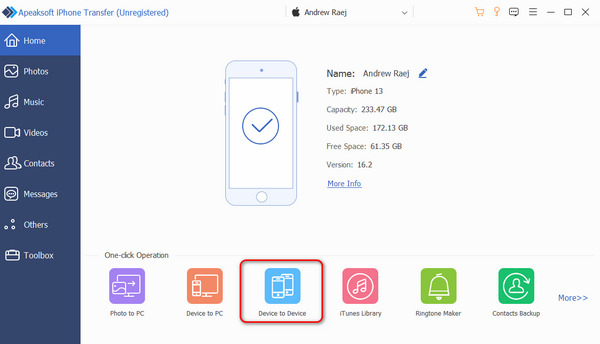
步驟二 選擇 聯繫我們 在新視窗中按一下 開始 按鈕將聯絡人快速轉移到新 iPhone。
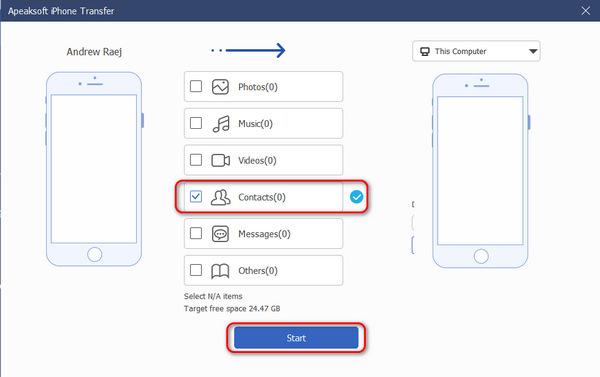
如何將某些特定聯絡人從 iPhone 轉移到 iPhone
您也可以透過此程式將所需的聯絡人轉移到您的新 iPhone。
步驟二 在操作欄點擊 聯繫我們 在左側功能表列上。然後,該程式將檢測您 iPhone 上的聯絡人。
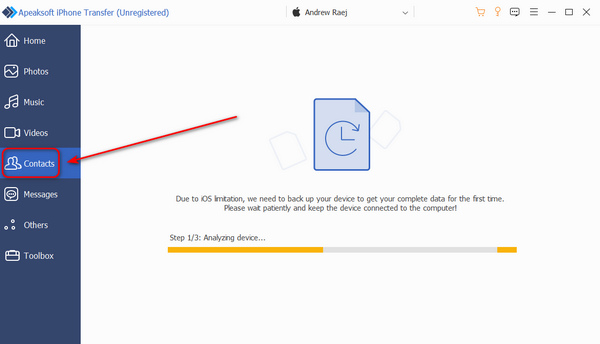
步驟二 現在,選擇您想要的聯絡人,然後點擊 導出到設備 按鈕將聯絡人快速轉移到新 iPhone。
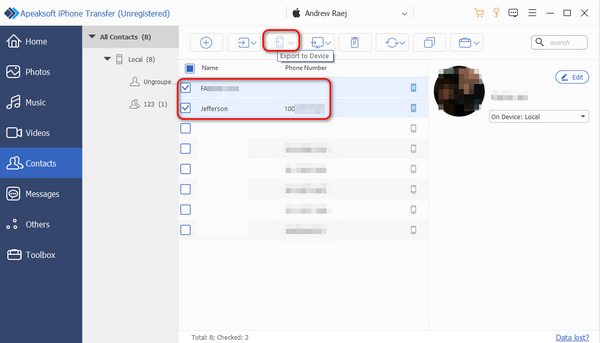
第 2 部分:如何使用 iCloud 和 iTunes 將聯絡人從 iPhone 轉移到 iPhone
Apple 有兩個官方檔案管理服務 - iCloud 和 iTunes,它們都可以幫助您將聯絡人轉移到新 iPhone。但您無法選擇性地同步聯絡人。此外,將聯絡人從 iPhone 匯出到 iPhone 的過程有點複雜。
如何使用 iCloud 將聯絡人從 iPhone 傳輸到 iPhone
步驟二 未結案工單 設定 在將發送聯絡人的 iPhone 上。點擊您的個人資料,然後點擊 iCloud的 按鈕。
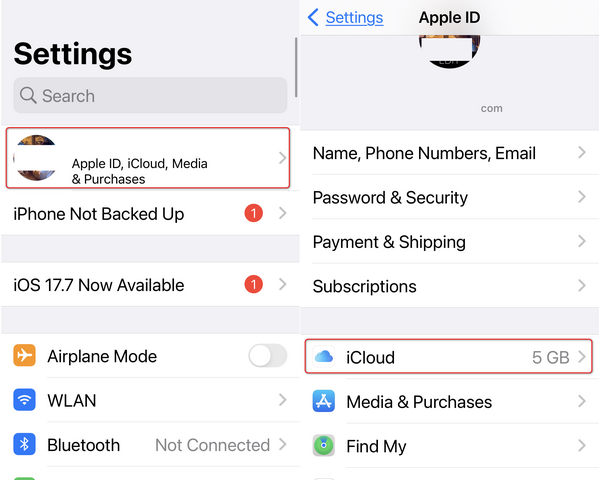
步驟二 點擊 iCloud的備份 按鈕。然後,選擇 備份此 iPhone。您的裝置將備份到 iCloud。
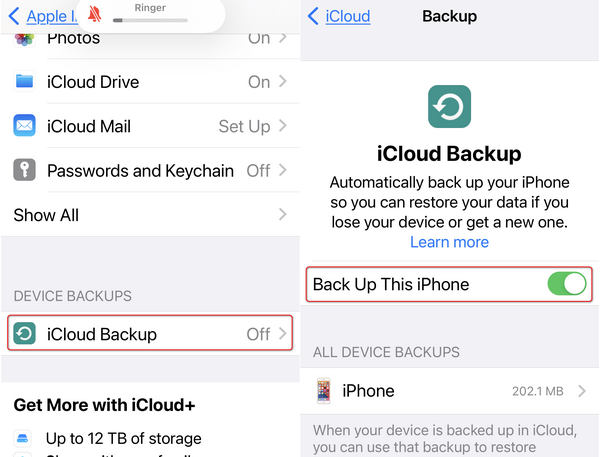
步驟二 現在,您應該使用您的新 iPhone。確保 iPhone 與先前的 iPhone 具有相同的 Apple ID 登入資訊。如果是新iPhone,您可以直接進入步驟4。打開 設定,然後 關於你的刊登物:和 轉移或重置 iPhone. 最後,點擊 抹掉所有內容和設置。 它會 清理 iPhone 上的所有數據.
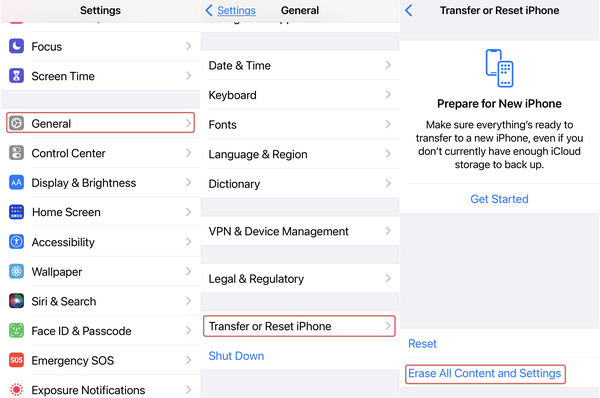
步驟二 您應該設定您的新 iPhone。當談到 應用程序數據,你應該選擇 從iCloud Backup還原 並輸入您的 Apple ID 和密碼,透過 iCloud 將聯絡人轉移到新 iPhone。

如何使用 iTunes 備份將聯絡人從 iPhone 轉移到 iPhone
步驟二 取出您想要從中傳輸聯絡人的 iPhone,並將其連接到您的電腦。打開 iTunes。你會看到一個 設備 按鈕位於左上角。單擊它。
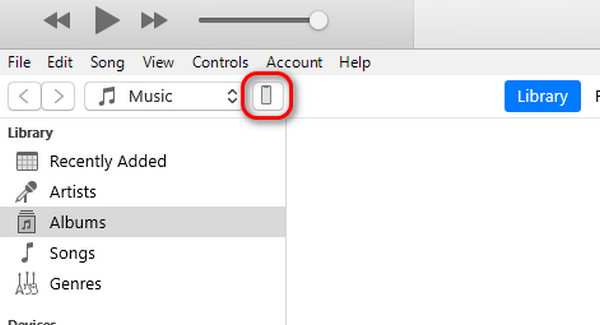
步驟二 在新窗口中,轉到 備份 部分並選擇 這台電腦。 然後,單擊 立即備份 按鈕來備份您的 iPhone。
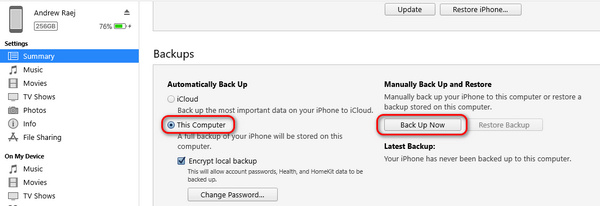
步驟二 轉到你的新 iPhone。如果已經設定好,您應該 恢復出廠設置的iPhone。然後,您可以再次設定。當它在 應用程序數據 窗口,選擇 從 iPhone 備份恢復。然後,將 iPhone 連接到電腦,然後按一下 恢復備份 將聯絡人從 iTunes 備份傳輸到新 iPhone。
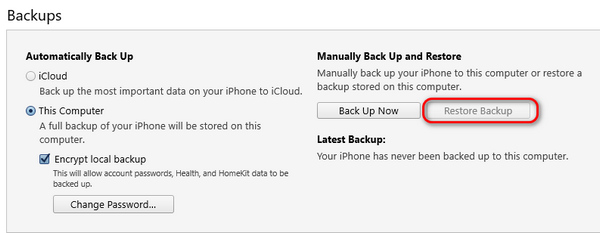
第 3 部分:透過 AirDrop 將聯絡人從 iPhone 匯出到新 iPhone
如果您的另一部 iPhone 已設置,則表示有 Apple ID 登入。然後,您可以不使用 iCloud,而是使用 AirDrop 將聯絡人轉移到新 iPhone。
步驟二 在發送聯絡人的 iPhone 上,從右上角向下滑動即可打開 控制中心。點擊並按住 Wi-Fi 按鈕解鎖更多選項。選擇 空投。在新介面中選擇 每個人.
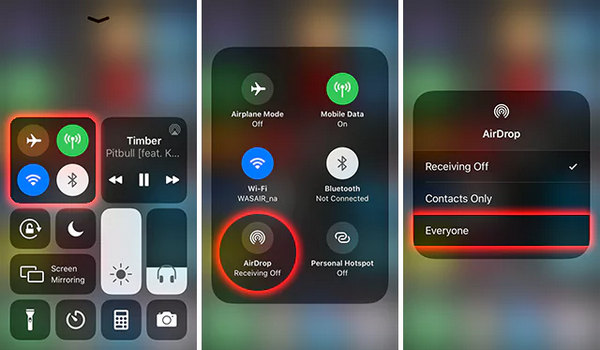
步驟二 造訪 聯繫我們 並選擇您要轉移的聯絡人。點選 分享聯絡人 按鈕,然後點擊 空投。您應該選擇您的新 iPhone 將聯絡人同步到它。
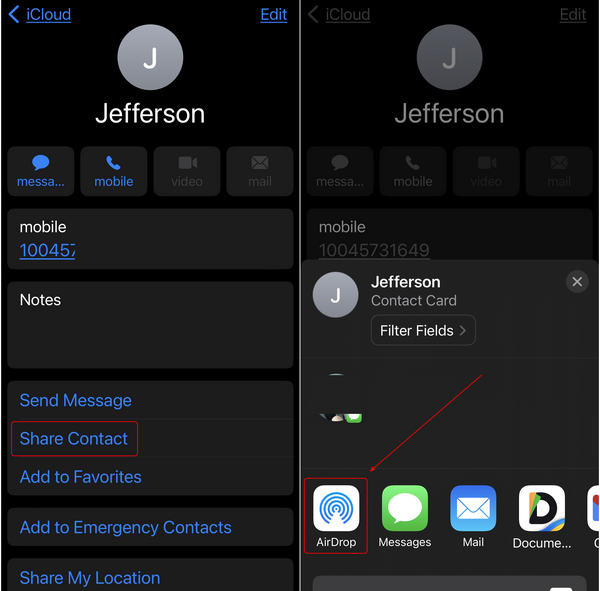
結論
你學會了 如何將聯繫人從iPhone轉移到iPhone 有四種方式。 iCloud 和 iTunes 可以透過其強大的備份和復原功能幫助您將聯絡人轉移到新 iPhone。但iCloud無法保證有足夠的雲端儲存空間,而且iTunes使用起來也比較複雜。您也可以在不使用 iCloud 或 iTunes 的情況下將聯絡人傳輸到 iPhone,但請使用 AirDrop。不過,AirDrop 無法批次同步 iPhone 之間的聯絡人。
從 iPhone 匯出聯絡人並將其轉移到新 iPhone 的最佳方法是 Apeaksoft iPhone轉移。它可以輕鬆地一鍵轉移所有聯絡人或將某些特定聯絡人轉移到新iPhone。此外,您還可以將 iPhone 聯絡人匯出為 CSV 檔案作為備份,並隨時將其傳輸到新 iPhone。
相關文章
iPhone是許多音樂愛好者的選擇;可以提供多種優質資源。因此,您可能想知道如何傳輸 iPhone 音樂。
您可能出於各種目的(例如記憶體不足)需要將照片從 iPhone 傳輸到電腦。這裡介紹4種傳輸方法。
為什麼我不能在 iPhone 上共享筆記? 你如何將筆記從 iPhone 發送到計算機? 了解如何將 iPhone 筆記發送到另一台 iOS 設備、安卓設備和電腦。
本文將向您詳細介紹如何在任何裝置上共用 Wi-Fi 密碼。 無論您使用 iOS 還是 Android 設備,您都會在這裡找到答案。

